Heim >CMS-Tutorial >WordDrücken Sie >Ein umfassender Leitfaden zum Verständnis der WooCommerce-Steuern, Teil 2
Ein umfassender Leitfaden zum Verständnis der WooCommerce-Steuern, Teil 2
- PHPzOriginal
- 2023-09-04 15:41:011319Durchsuche
Im vorherigen Artikel haben wir die Hälfte der Konfigurationsmöglichkeiten für Steuereinstellungen in WooCommerce besprochen. Heute werden wir die Einrichtung der Standardtarife, Vorzugstarife und Nulltarife abschließen.
Steuerarten in WooCommerce
Sehen Sie sich die verschiedenen Steuerklassen an, die neben der Registerkarte „Steueroptionen“ angezeigt werden.
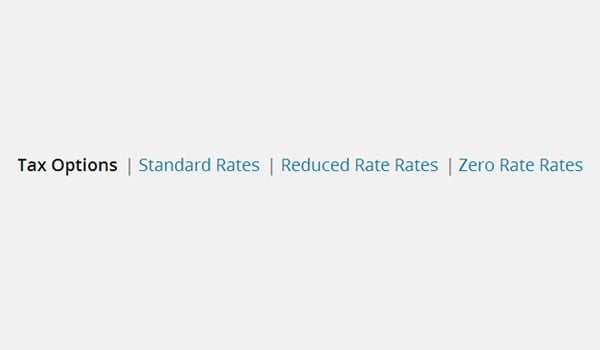
Standardpreis
Dies entspricht der „Standard“-Steuerkategorie, die WooCommerce den Benutzern unmittelbar nach der Installation dieses Plugins zur Verfügung stellt.
Niedrigere Zinssätze
Aufgrund sich ändernder wirtschaftlicher Bedingungen ändern sich die Steuersätze entsprechend der Steuerpolitik verschiedener Länder ständig. Daher bieten sie niedrigere Steuersätze für bestimmte Artikel, beispielsweise Waren, an. Lebensmittelprodukte. WooCommerce berücksichtigt diesen Umstand und erstellt diese Klasse automatisch bei der Installation.
Nullzins
Ebenso unterliegen einige Produkte keiner Steuer. Daher bietet WooCommerce für solche Produkte eine eigene Kategorie namens „Zero Rate“ an.
Steuerattribute
Klicken Sie auf eine dieser Steuerklassen, um die Steuersatztabelle anzuzeigen. Sie können Steuersätze zeilenweise definieren. Fügen Sie neue Zeilen hinzu, indem Sie auf die Option "Zeile einfügen" klicken. In jeder definierten Steuerklasse werden wir einige Eigenschaften sehen, die ich im Folgenden erläutern werde.
Ländercode
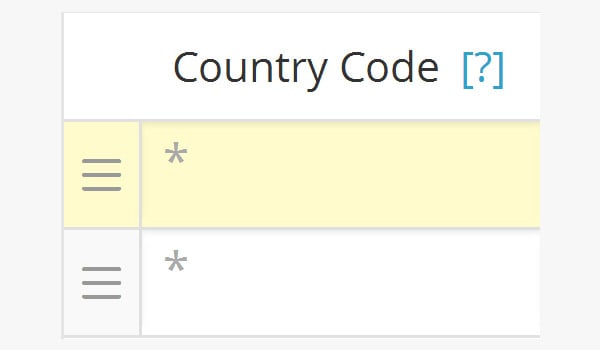
Das erste Attribut ist der Ländercode , ein aus zwei Buchstaben bestehendes kurzes alphabetisches oder numerisches Suffix, das den geografischen Standort jedes Landes darstellt. In WooCommerce verwenden wir ISO 3166-1-Ländercodes. In diesem Feld können Sie diese zweistelligen Ländercodes hinzufügen.
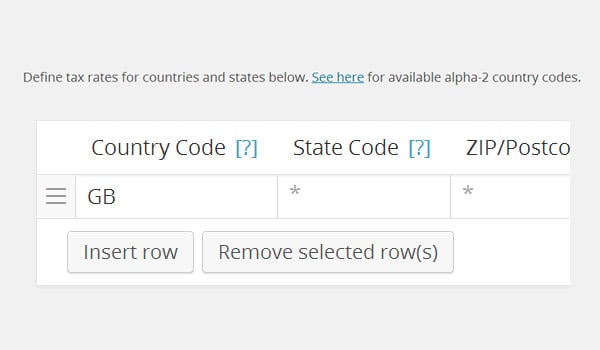
Natürlich ist es sehr schwierig, sich alle Ländercodes zu merken. Sie können sie also über Quellen wie Wikipedia suchen oder auf „Hier anzeigen“ klicken, wie im Bild oben gezeigt.
Wenn Sie auf Hier anzeigen klicken, gelangen Sie zu Wikipedia. Sie werden feststellen, dass es hier mehrere Spalten gibt, aber die zweite und dritte Spalte zeigen Alpha-2-Codes und Alpha-3-Codes , die bestimmten Ländern entsprechen.
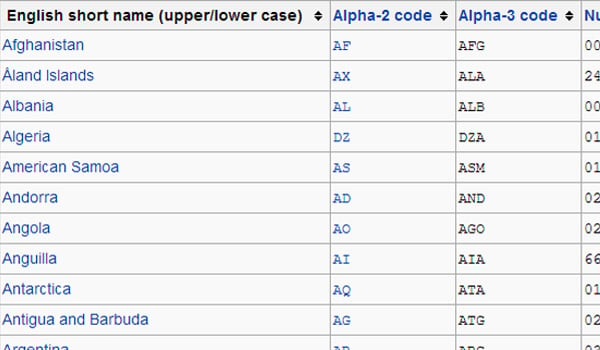
Laut Wikipedia
ISO 3166-1 Alpha-2 – ein aus zwei Buchstaben bestehender Ländercode. Dies ist der am weitesten verbreitete der drei Ländercodes und wird am häufigsten in länderspezifischen Top-Level-Domains im Internet verwendet t (es gibt einige Ausnahmen). ).
ISO 3166-1 Alpha-3 – Dreibuchstabiger Ländercode, der eine bessere visuelle Zuordnung zwischen dem Code und dem Ländernamen bietet als Alpha-2-Codes.
So geben Sie ein Projekt ein
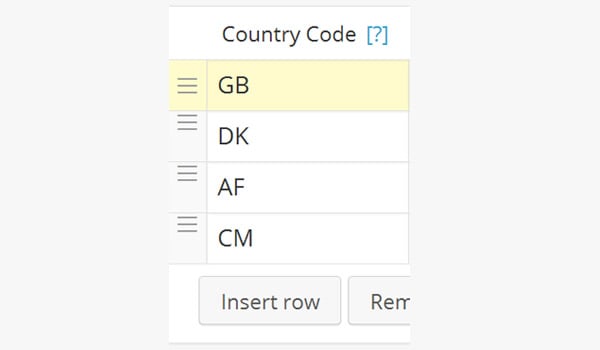
Um einen Ländercode in WooCommerce festzulegen, geben Sie einfach die beiden Buchstaben des Landes in den Alpha-2-Code ein Wikipedia-Spalte . Fügen Sie dazu eine neue Zeile ein. Wählen Sie nun einen Code aus der oben angezeigten Tabelle aus und geben Sie ihn in das angezeigte Feld ein. Wiederholen Sie diesen Vorgang noch einmal, um mehrere Ländercodes hinzuzufügen. Wenn Sie dieses Feld leer lassen (*), gilt die Einstellung für alle Ländercodes.
Staatscode
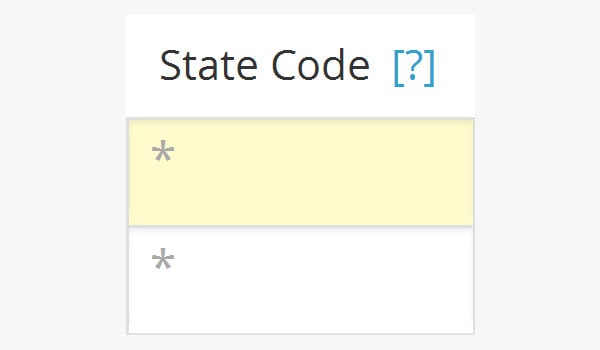
Das nächste Feld ist für den Staatscode, eine Liste von Codes und Abkürzungen, die zur Darstellung der verschiedenen politischen Spaltungen in verschiedenen Ländern verwendet werden. Zum Beispiel. Wenn wir nach dem Staatscode der Vereinigten Staaten von Amerika (oder USA) suchen, sehen Sie die folgenden Ergebnisse:

Das obige Bild zeigt, wie man sich auf die verschiedenen Bundesstaaten der Vereinigten Staaten und ihre Bundesstaatscodes bezieht. Sie können diese zweistelligen Bundesstaatscodes in WooCommerce erneut hinzufügen.
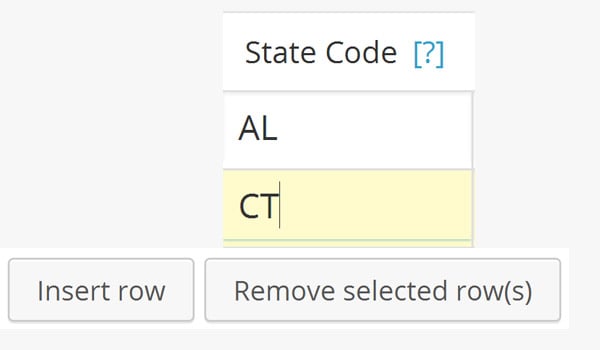
Wenn Sie das Feld leer lassen (*), bedeutet dies, dass die spezifischen Steuereinstellungen für alle Bundesstaaten in diesem bestimmten Bundesstaat gelten.
Postleitzahl
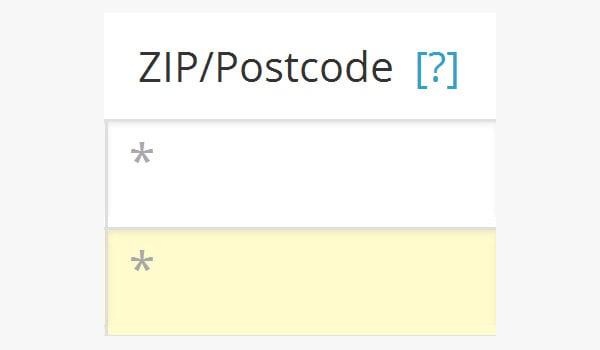
Als nächstes sehen Sie das Feld Postleitzahl/Postleitzahl, bei dem es sich um eine Reihe von Buchstaben und/oder Zahlen handelt, die am Ende der Postanschrift hinzugefügt werden, um das Sortieren Ihrer Post zu erleichtern. Wenn Sie die verschiedenen Postleitzahlen in verschiedenen Ländern durchsuchen, finden Sie die folgende Tabelle:
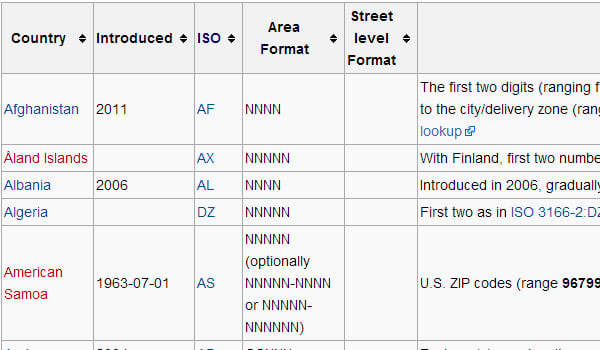
Wenn Sie mehrere Postleitzahlen haben, können Sie diese durch Semikolons trennen. Platzhalter können auch verwendet werden, um Postleitzahlen und verschiedene Nummernkreise abzugleichen.

Lassen Sie das Feld (*) erneut leer, um anzuzeigen, dass die Postleitzahl für alle Länder gilt.
p>
Stadt
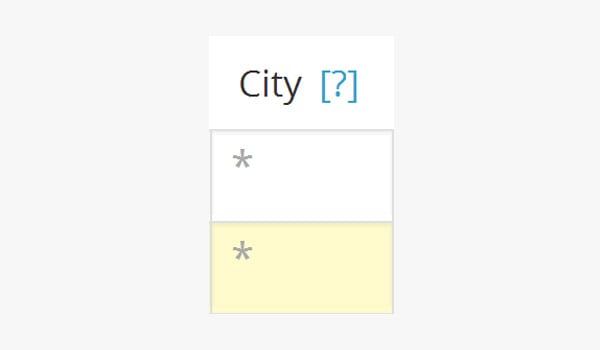
Onlineshop-Besitzer können für einige ausgewählte Städte oder alle Städte im ganzen Land Steuersätze erheben. Sie können sogar mehrere Städte gleichzeitig in einer Zeile hinzufügen, getrennt durch Semikolon.
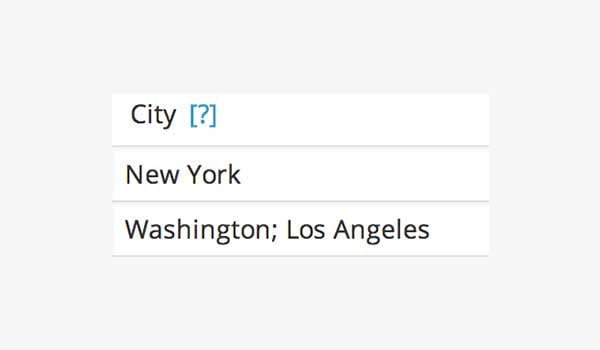
Um diese Steuereinstellung auf alle Städte anzuwenden, können Sie das Feld leer lassen (*).
Rate %
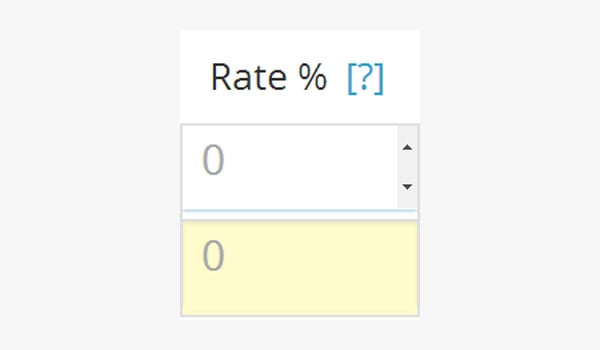
Wie bei Ländern, Bundesstaaten und Postleitzahlen haben Online-Shop-Besitzer keinen Zugriff auf alle weltweit implementierten Steuersätze. Anfänger können nach Steuerlisten für verschiedene Teile der Welt suchen, zum Beispiel nach einer Liste von Ländern nach Steuersätzen.
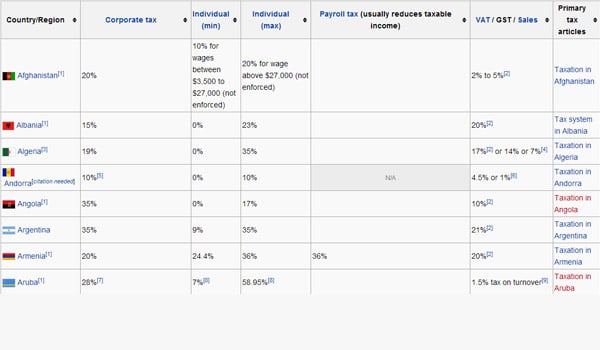
Im obigen Bild werden nicht nur die Steuersätze verschiedener Länder erwähnt, sondern wir sehen auch die Steuerverteilung unter Berücksichtigung verschiedener Steuerarten, wie Mehrwertsteuer, Waren- und Dienstleistungssteuer usw.
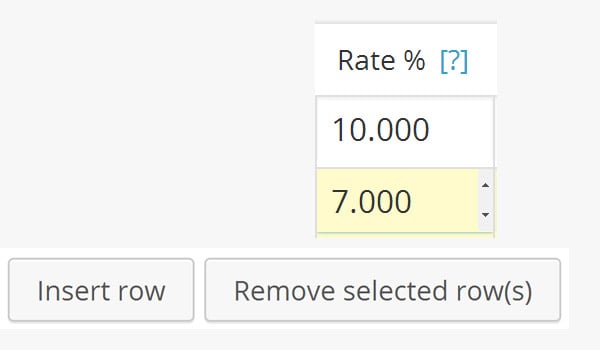
In diesem Feld des Plugins können Sie den Steuersatz festlegen, indem Sie unter dieser Option einen Wert eingeben. Der Steuersatz wird in einem Format wie 10.000 eingegeben, was einem Steuersatz von 10 % entspricht.
Steuername
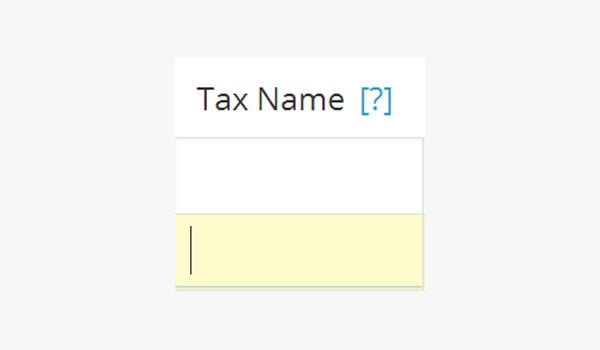
Es gibt verschiedene Steuerarten, die auf wirtschaftlichem Design basieren. Einige dieser Steuernamen sind Mehrwertsteuer (MwSt.), Waren- und Dienstleistungssteuer (GST), Umsatzsteuer, ermäßigte Steuersätze usw.
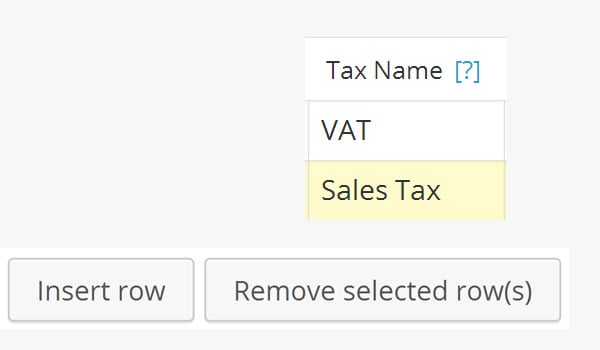
In WooCommerce können Sie diese Steuernamen entsprechend der Wirtschaftspolitik des Landes in dieses Feld eingeben.
Priorität
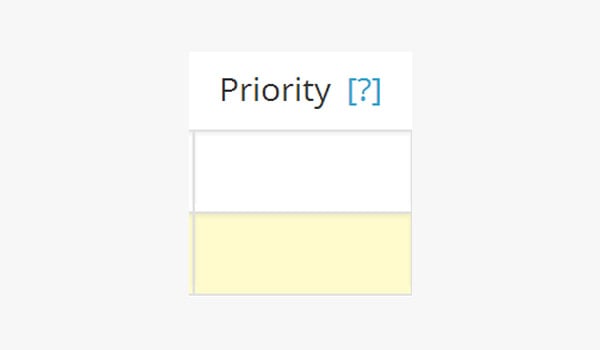
Wenn Sie mehrere Steuersätze für ein bestimmtes Land eingeben, müssen Sie diese anhand ihrer relativen Bedeutung priorisieren. Sie können also im Feld Priorität für jeden Steuersatz eine Zahl eingeben. Dabei wird jeder Steuersatz mit einer anderen Priorität festgelegt und nur ein bestimmter Steuersatz entspricht einer bestimmten Priorität.
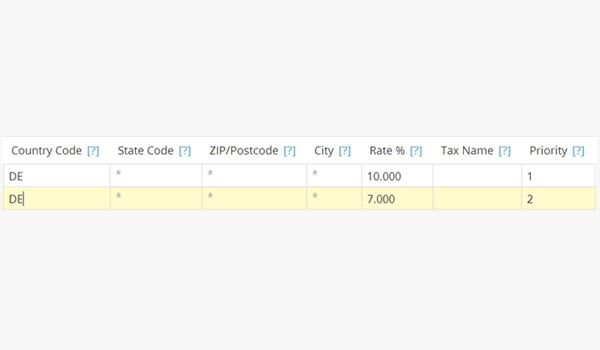
Im Bild oben habe ich zwei unterschiedliche Steuersätze für Deutschland (Länderkürzel DE) eingegeben und diese als Nummer 1 und 2 priorisiert. Offensichtlich wird zuerst der Steuersatz von 10 %, dann 7 % bevorzugt. Priorität 1 ist größer als 2.
Kombiniert
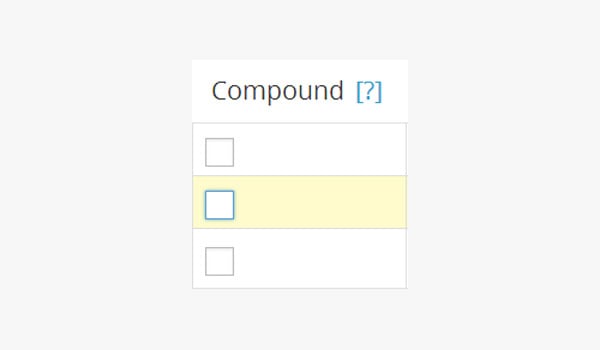
WooCommerce weist ein separates Feld für die Verarbeitung von Gesamtsteuern zu. Hierbei handelt es sich um eine Sondersteuer, die zusätzlich zu bestimmten Grundsteuern berechnet und erhoben wird.
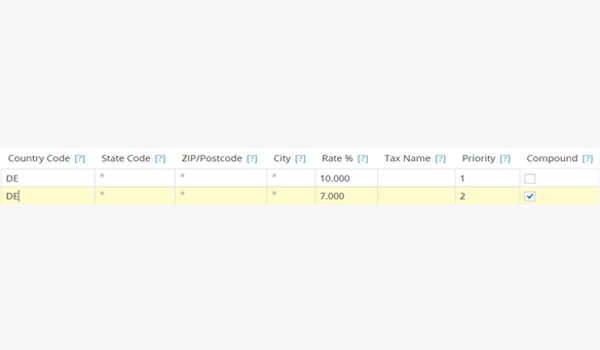
Versandgebühr
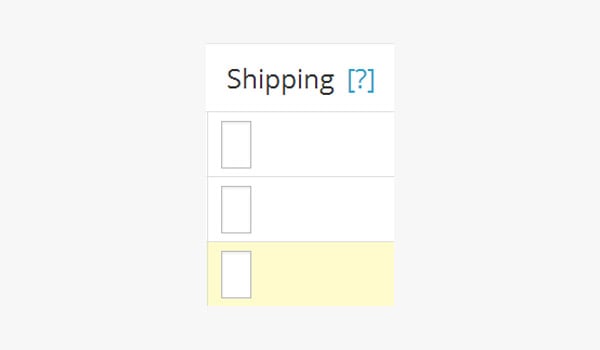
Eine kluge Geschäftsstrategie besteht darin, kostenlosen Versand anzubieten. Heutzutage behaupten viele Online-Shop-Besitzer, dass die „Versandgebühren“ völlig kostenlos seien. Es gibt aber auch einige Ladenbesitzer, die es vorziehen, die Versandkosten zu den angegebenen Steuersätzen hinzuzurechnen. Wenn also für den Versand der festgelegte Steuersatz gilt, können Sie dieses Kontrollkästchen aktivieren. Nun werden auch die Versandkosten für Ihre Produkte versteuert.
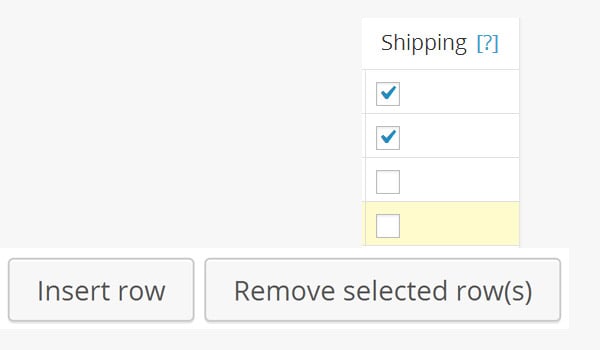 Nach Abschluss dieser Einrichtung klicken Sie auf
Nach Abschluss dieser Einrichtung klicken Sie auf
Meiner Meinung nach besteht die beste Vorgehensweise zum Ausfüllen dieser Steuersätze darin, die Felder „Staatscode“, „Postleitzahl“ und „Stadt“ leer zu lassen, d. h. (*), während Sie den Rest entsprechend Ihren Anforderungen ausfüllen können.
CSV importieren
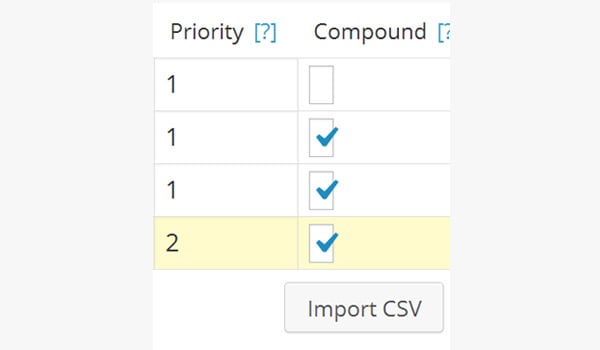
Wenn Sie diese Steuereinstellungen in Form einer CSV-Datei haben, bietet Ihnen WooCommerce die Möglichkeit, Steuersätze zu importieren. Mit nur wenigen Klicks können Sie den gesamten Inhalt Ihres Shops importieren, anstatt jedes Detail selbst hinzuzufügen. Gehen Sie dazu folgendermaßen vor:

- Klicken Sie zunächst auf die Schaltfläche „CSV importieren“
- Klicken Sie auf die Schaltfläche „Datei auswählen“ Wählen Sie die
- .csv-Datei von Ihrem PC/Laptop aus Hochladen Klicken Sie abschließend auf die Schaltfläche
- „Datei hochladen und importieren“ Beispiel-CSV-Datei
Um Ihnen zu helfen, bietet Ihnen WooCommerce die Möglichkeit, Beispieldateien herunterzuladen. Auf diese Weise können Sie Ihren Shop testen und diese Steuersatzeinstellungen im Frontend sehen. Wenn Sie auf die Schaltfläche „CSV importieren“ klicken, wird der folgende Bildschirm mit der Option „Klicken Sie hier, um ein Beispiel herunterzuladen“ angezeigt
Sie können die Beispieldatei hochladen (speichern unter
), indem Sie die oben genannten Schritte ausführen. Nachdem Sie den Inhalt dieser Beispieldatei hochgeladen und importiert haben, können Sie die Dummy-Daten für alle drei Steuerklassen sehen, wie im Bild unten dargestellt.
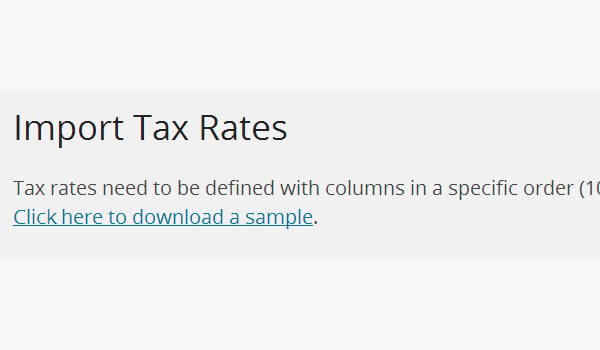
sample_tax_rates.csvFazit
Darum geht es bei Steuern. Im nächsten Tutorial erkläre ich, wie Sie diese Steuereinstellungen und Steuersätze verwenden, um Produktpreise in Ihrem Online-Shop anzuzeigen. Wenn Sie bis dahin Fragen haben, können Sie diese gerne im untenstehenden Feld stellen. 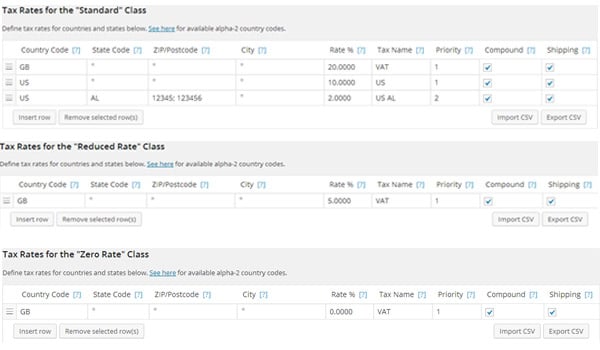
Das obige ist der detaillierte Inhalt vonEin umfassender Leitfaden zum Verständnis der WooCommerce-Steuern, Teil 2. Für weitere Informationen folgen Sie bitte anderen verwandten Artikeln auf der PHP chinesischen Website!

